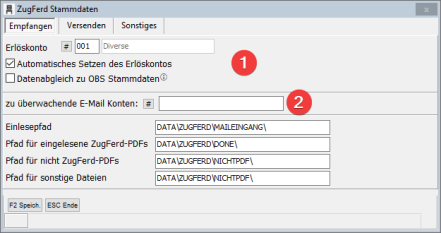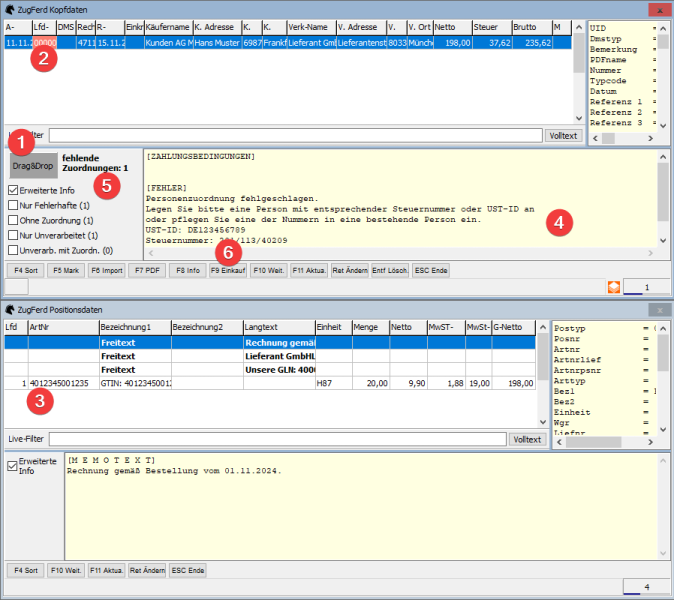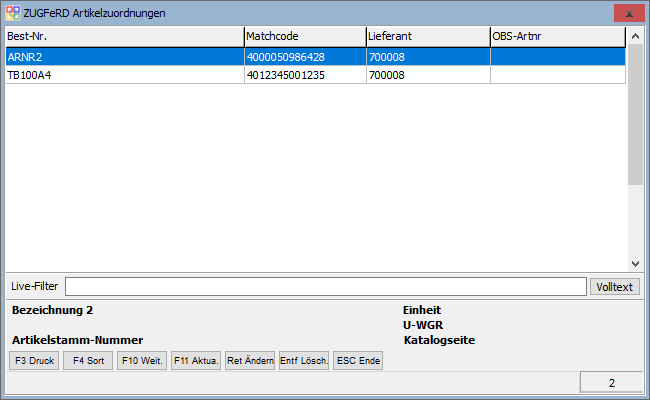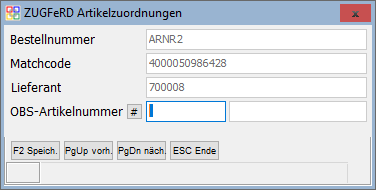OBS/Kostenpflichtige Module/ZUGFeRD/Empfangen
- A Preise aktualisieren
- C Personen übertragen
- E Kategorien verwalten
- G Kataloge verwalten
- I Merkliste übertragen
- K Varianten übertragen
- L Artikelvarianten übertragen
- M Referenzarten übertragen
- N Lagerbestände verwalten
- U Bestellungen einlesen
- V leere Passworte füllen
- W Update-Informationen zurücksetzen
- X Konfiguration
- Z Protokoll
Wie kann ich das Modul aktivieren?
Sie geben dem OBS Support Bescheid, dieser schaltet das Modul frei und gibt Ihnen dann Bescheid.
Was muss eingestellt werden?
Nach der Aktivierung des Moduls können Sie die das Modul über Programme → L - ZUGFeRD aufrufen.
Dort öffnen über F10 → ZUGFeRD Stammdaten die Maske, die unten abgebildet ist.
Folgende Einstellungen müssen von Ihnen gemacht werden:
- Ein Standard Erlöskonto eintragen und den Haken bei "automatisches Setzen des Erlöskontos" setzten. Wenn Ihr OBS automatisch mit Artikeldaten von Lieferanten gefüllt wird, können Sie zusätzlich den Datenabgleich aktivieren. Hierbei wird versucht, die Artikel aus der Lieferanten mit Artikelen aus Ihrem Artikelstamm zu verknüpfen. Wenn der Artikel über die Automatik nicht gefunden wird, müssen die den Artikel selbst zuordnen. Sie sollten diese Option nur aktivieren, wenn Sie die EK Rechnungen für die Bestandspflege nutzen oder wenn Sie oder Ihr Steuerberater die Daten aufgeschlüsselt nach Warengruppen / Erlöskonten benötigt. Bitte beachten Sie, das mit dieser Option, jeder Lieferanten Artikel einem OBS Artikel zugeordnet werden muss.
- In diesem Feld können Sie E-Mailkonten auswählen, welche auf eventuelle E-Rechnungne überwacht werden sollen. Wenn Sie dieses Feld leer lassen, werden alle Konten überwacht. Erkannte E-Rechnungen werden dann automatisch in den Einlesepfad kopiert.
Wie verwende ich das Modul?
Wenn Sie die E-Rechnungen automatisch einlesen lassen möchten, geben Sie bitte dem OBS-Support Bescheid. Dieser richtet dann einen Job ein, der automatisch E-Rechnungen importiert, die in dem "Einlesepfad" Ordner liegen. Alternativ können Sie die Rechnungen auch manuell importieren indem Sie entweder die Rechnungen per Drag&Drop (1) in die Liste ziehen oder über F10 → C ZugFerd-Dateien aus Ordner einlesen die Rechnungen aus dem "Einlesepfad" importieren.
(2) zeigt die Rechnung mit den Kopfdaten während (3) die Positionen und Rechnungstexte zeigt.
Ist das Feld Lfd-Nr (2) rot hinterlegt, heißt dies, das ein Fehler vorliegt. Die Fehler werden einmal in (4) angezeigt, wenn die Person nicht gefunden worden ist. Die Steuernummer und die UST-ID werden mit angezeigt, sodass Sie einen neuen Lieferanten korrekt anlegen können bzw einen vorhanden Lieferanten aktualisieren können und die Person beim nächsten mal direkt gefunden wird. Danach müssen Sie die Zuordnungen einmal neu einlesen lassen über F10 - D OBS-Zuordnungen neu einlesen.
Zusätzlich können Artikelzuordnungen fehlen (5), wenn diese aktiviert sind. Für jede E-Rechnung müssen alle Artikel zugeordnet sein, bevor die Rechnung verabeitet werden kann.
Wenn alle Fehler bereinigt sind, können Sie über F9 (6) aus der E-Rechnung einen Einkauf genieren.
Wie ordne ich den Rechnungsartikeln OBS Artikel zu?
Über die obere Liste öffen Sie über F10 → M Artikelzuordnung. Dort können Sie alle importieren Lieferantenartikel sehen. Es müssen alle einträge einen zugeordneten OBS Artikel haben.
Sie müssen dann über Enter die Maske öffnen und dort den Artikel auswählen.